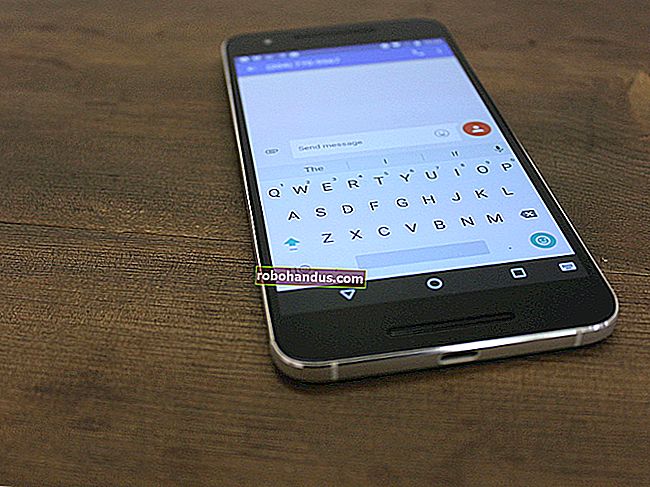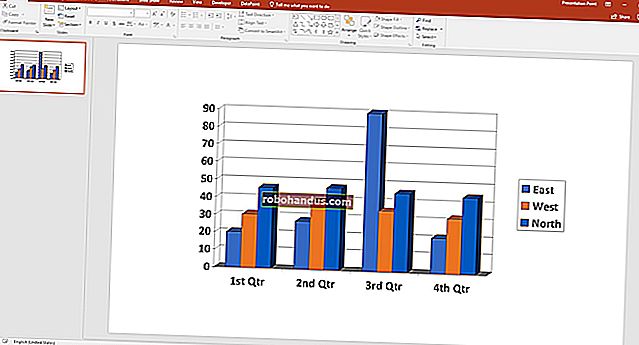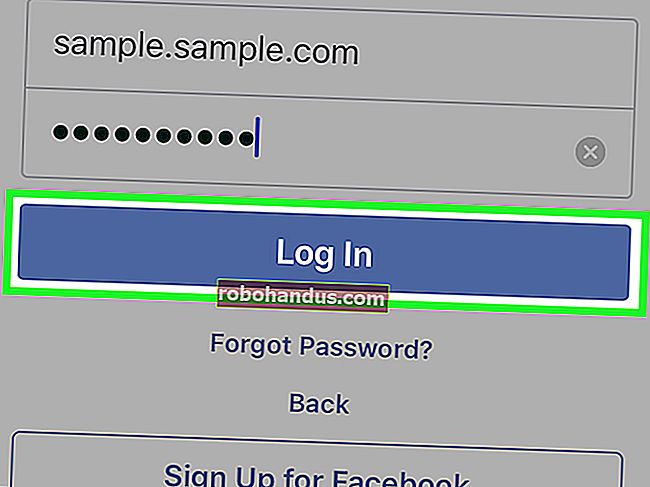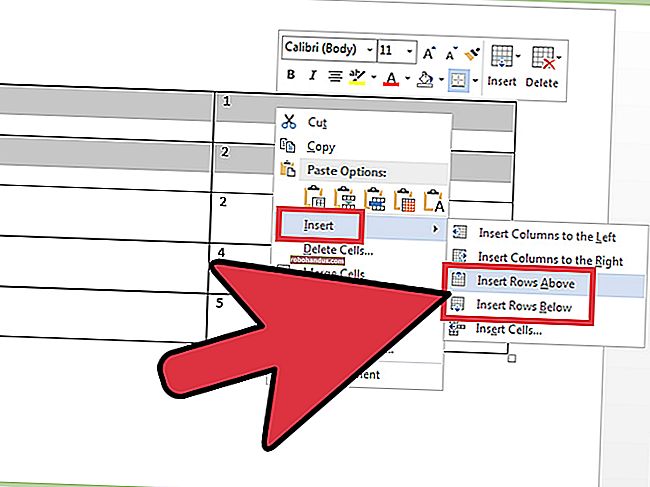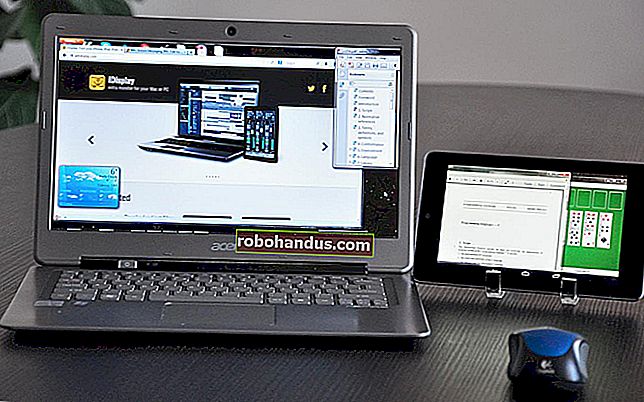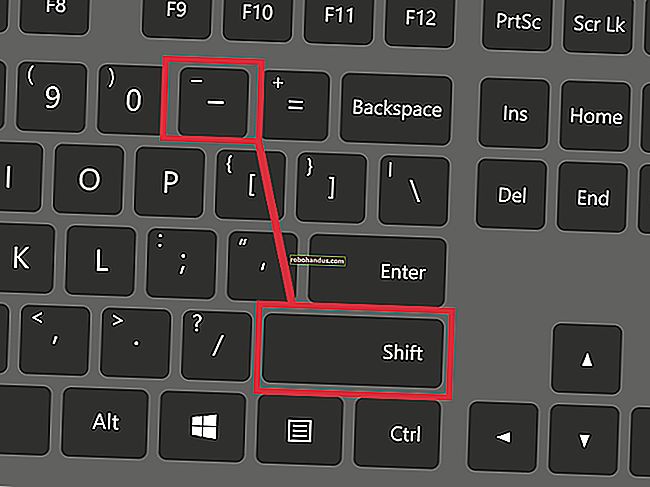ทุกสิ่งที่คุณต้องการรู้เกี่ยวกับไฟล์ Zip

ไฟล์ Zip สามารถใช้กับสิ่งต่างๆได้มากมาย การบีบอัดไฟล์การเข้ารหัสการแยกไฟล์เก็บถาวรและอื่น ๆ ทำได้เพียงไม่กี่คลิกเมื่อคุณเข้าใจสิ่งต่างๆที่ไฟล์เก็บถาวร zip สามารถทำได้
ภาพถ่ายโดยแคลร์เบลล์
ไฟล์ Zip คืออะไร?
ลองนึกถึงวิธีการทำงานของโฟลเดอร์ใน Windows คุณวางเนื้อหาลงในโฟลเดอร์เพื่อจัดระเบียบไฟล์ของคุณจากนั้นคุณสามารถขนส่งโฟลเดอร์นั้นไปยังตำแหน่งใดก็ได้บนคอมพิวเตอร์ของคุณและไฟล์ที่อยู่ภายในจะไปด้วย ไฟล์ซิปทำงานในลักษณะเดียวกันยกเว้นเนื้อหาภายใน "โฟลเดอร์" (ไฟล์ zip) จะถูกบีบอัดเพื่อลดการใช้พื้นที่จัดเก็บ
จะเป็นอย่างไรหากคุณมีโฟลเดอร์ที่มีไฟล์ 20 ไฟล์และต้องการส่งอีเมลถึงใครบางคน คุณไม่สามารถส่งอีเมลโฟลเดอร์ถึงใครบางคนได้ดังนั้นคุณต้องส่งอีเมลถึงไฟล์ 20 ไฟล์ นั่นคือจุดที่ไฟล์ zip มีประโยชน์มากเพราะคุณสามารถ "zip up" ไฟล์ทั้ง 20 ไฟล์ลงในไฟล์ zip เดียวแล้วส่งอีเมลได้ นอกเหนือจากความสะดวกในการมีไฟล์ทั้งหมดเหล่านี้ในไฟล์ zip เดียวแล้วไฟล์เหล่านี้ยังถูกบีบอัดเพื่อลดพื้นที่จัดเก็บและทำให้การส่งผ่านอินเทอร์เน็ตง่ายขึ้นมาก
นี่คือจุดสิ้นสุดของคำจำกัดความของไฟล์ zip สำหรับคนส่วนใหญ่ สิ่งที่คุณอาจไม่รู้ก็คือคุณสามารถทำอะไรได้มากกว่าเพียงแค่บีบอัดและรวมไฟล์กับไฟล์ zip
วิธีการ Zip และ Unzip ไฟล์
ก่อนที่เราจะไปที่หัวข้อที่ซับซ้อนมากขึ้นให้กลับไปที่ตัวอย่างของเราและแสดงวิธีที่เราจะ zip ไฟล์ทั้ง 20 ไฟล์ที่เราต้องใช้ในการส่งอีเมลจากนั้นแสดงให้เห็นว่าผู้ใช้ที่ได้รับจะคลายซิปไฟล์ได้อย่างไร Windows มีความสามารถในการซิปและคลายซิปไฟล์โดยไม่ต้องใช้ซอฟต์แวร์พิเศษใด ๆ ดังนั้นอย่าดาวน์โหลดโปรแกรมใด ๆ เพียงเพื่อสร้างไฟล์เก็บถาวรพื้นฐานหรือคลายซิปไฟล์
ในการสร้างไฟล์ zip ให้คลิกขวาในพื้นที่ว่างบนเดสก์ท็อปของคุณหรือใน explorer ไปที่ใหม่แล้วเลือกโฟลเดอร์ที่บีบอัด (ซิป)

คุณจะสังเกตเห็นว่ากระบวนการนี้คล้ายกับการสร้างโฟลเดอร์ใหม่เนื่องจากตอนนี้คุณสามารถเปลี่ยนชื่อโฟลเดอร์ zip และย้ายไปยังตำแหน่งต่างๆบนคอมพิวเตอร์ของคุณได้ เมื่อสร้างไฟล์ zip แล้วเพียงแค่เลือกและลากไฟล์ของคุณไปยังโฟลเดอร์ zip

ดังที่คุณเห็นในภาพหน้าจอไฟล์จะถูกคัดลอกไปยังโฟลเดอร์ zip และจะไม่ย้ายหรือลบออกจากตำแหน่งเดิม ตอนนี้คุณสามารถถ่ายโอนสำรองข้อมูลหรือทำอะไรก็ได้ที่คุณต้องการด้วยเนื้อหาซิปของคุณ
อีกวิธีหนึ่งในการบีบอัดไฟล์บางไฟล์อย่างรวดเร็วคือการไฮไลต์คลิกขวาแล้วกด Send to> Compressed (zipped) folder

วิธีที่ง่ายที่สุดในการคลายซิปไฟล์คือคลิกขวาที่ไฟล์แล้วกด Extract All

หน้าต่างใหม่จะเปิดขึ้นและคุณสามารถเลือกตำแหน่งที่คุณต้องการให้แตกไฟล์ได้ โดยค่าเริ่มต้นจะแตกเนื้อหาไปยังไดเร็กทอรีเดียวกับที่ไฟล์ zip ของคุณอยู่ เพียงแค่กดแตกไฟล์และโฟลเดอร์จะถูกสร้างขึ้นซึ่งมีไฟล์ซิปทั้งหมดอยู่ในนั้น
คุณสมบัติขั้นสูง
Windows สามารถซิปและคลายซิปไฟล์ได้อย่างง่ายดาย แต่คุณจะต้องมีแอปพลิเคชันของบุคคลที่สามเพื่อทำอะไรมากกว่านั้น มีโปรแกรมมากมายที่เสนอฟังก์ชันเพิ่มเติมสำหรับไฟล์ zip แต่หนึ่งในโปรแกรมที่มีน้ำหนักเบาบรรจุคุณสมบัติและมีประสิทธิภาพที่สุดคือ 7-Zip
7-Zip เป็นที่เก็บไฟล์ฟรีสำหรับ Windows ที่มาพร้อมกับตัวเลือกทั้งหมดที่คุณควรต้องการสำหรับไฟล์ zip คลิกลิงก์นั้นเพื่อไปที่เว็บไซต์และดาวน์โหลดเวอร์ชันล่าสุดของโปรแกรม การติดตั้งทำได้ง่ายเพียงยอมรับข้อตกลงสิทธิ์การใช้งานและคลิกถัดไปจนกว่าจะติดตั้ง 7-Zip
หลังจากนั้นคุณควรจะสามารถไฮไลต์ไฟล์คลิกขวาและเพิ่มลงในไฟล์ zip ด้วย 7-Zip

เมื่อคุณคลิก“ เพิ่มในที่เก็บถาวร” คุณจะพบกับตัวเลือกมากมาย มาดูกันว่าแต่ละความหมายเหล่านี้มีประโยชน์อย่างไรและทำไมจึงมีประโยชน์
การเข้ารหัสไฟล์ Zip
สิ่งนี้จะมีประโยชน์เมื่อคุณไม่ต้องการให้ใครบางคนที่ไม่มีการตรวจสอบสิทธิ์ที่เหมาะสมเห็นไฟล์ในไฟล์ zip ของคุณ อย่าลืมใช้รหัสผ่านที่คาดเดายากดังนั้นการโจมตีแบบดุร้ายและพจนานุกรมจึงไร้ประโยชน์

ZipCrypto เทียบกับ AES-256 - หากคุณเลือกที่จะสร้างไฟล์ zip (ตรงข้ามกับ 7z) คุณจะต้องเลือกระหว่างการเข้ารหัส ZipCrypto และ AES-256 ZipCrypto อ่อนแอ แต่มีปัญหาความเข้ากันได้น้อยลง AES-256 นั้นแข็งแกร่งกว่ามาก แต่ใช้งานได้กับระบบที่ใหม่กว่าเท่านั้น (หรือกับระบบที่ติดตั้ง 7-Zip) พยายามเลือก AES-256 เมื่อเป็นไปได้
การเข้ารหัสชื่อไฟล์ - บางครั้งชื่อไฟล์อาจมีความสำคัญพอ ๆ กับเนื้อหาภายในไฟล์ บางครั้งอาจจะไม่ หากคุณต้องการเข้ารหัสชื่อไฟล์ดังนั้นจึงเป็นไปไม่ได้ที่ใครบางคนจะเห็นว่าไฟล์ประเภทใดอยู่ในที่เก็บถาวรของคุณคุณจะต้องใช้นามสกุลไฟล์ 7z แทน zip

นี่อาจเป็นปัญหาได้เพราะคุณต้องใช้ 7-Zip เพื่อเปิดไฟล์ 7z และจะเกิดอะไรขึ้นถ้าผู้ใช้ที่รับไม่มี 7-Zip? ปัญหานั้นสามารถแก้ไขได้โดยการสร้างที่เก็บถาวรแบบขยายตัวเองเพื่อมอบสิ่งที่ดีที่สุดให้กับคุณทั้งสองโลก หากด้วยเหตุผลบางประการคุณจำเป็นต้องใช้นามสกุล. zip และคุณจำเป็นต้องเข้ารหัสไฟล์คุณก็ต้องชำระชื่อไฟล์ที่ไม่ได้เข้ารหัส
หากคุณใช้รูปแบบไฟล์เก็บถาวร 7z ช่องทำเครื่องหมาย“ เข้ารหัสชื่อไฟล์” จะปรากฏขึ้น:

คลังข้อมูลแบบแยกตัวเอง (SFX)
ไฟล์เก็บถาวรแบบขยายตัวเองไม่มีอะไรมากไปกว่าไฟล์ zip ทั่วไป แต่มีนามสกุลไฟล์. exe การเรียกใช้ไฟล์จะเริ่มกระบวนการแตกไฟล์โดยอัตโนมัติ

ข้อดี - มีข้อดีสองประการในการแยกไฟล์เก็บถาวรด้วยตนเอง ขั้นแรกคุณสามารถใช้คุณสมบัตินามสกุลไฟล์. 7z ในการเข้ารหัสชื่อไฟล์ ประการที่สองผู้ใช้ที่ได้รับไม่จำเป็นต้องใช้ซอฟต์แวร์พิเศษใด ๆ เพื่อเปิดที่เก็บถาวร ดับเบิลคลิกที่. exe คลิกแตกไฟล์และคุณเสร็จสิ้นการแตกไฟล์
ข้อเสีย - ผู้คนจะไม่กังวลมากเกินไปที่จะเปิดไฟล์แนบอีเมลที่ปฏิบัติการได้ หากคุณใช้ 7-Zip เพื่อเก็บไฟล์บางไฟล์และส่งไปให้บุคคลที่คุณไม่รู้จักเป็นอย่างดีพวกเขาอาจเบื่อหน่ายกับการเปิดไฟล์และโปรแกรมป้องกันไวรัสของพวกเขาอาจออกคำเตือน นอกเหนือจากข้อแม้เล็กน้อยแล้วไฟล์เก็บถาวรแบบแยกตัวเองก็ยอดเยี่ยม
การแยกไฟล์เก็บถาวรเป็นวอลุ่ม
สมมติว่าคุณมีไฟล์ 1GB และต้องการใส่ลงในซีดีสองแผ่น ซีดีสามารถบรรจุข้อมูลได้ 700MB ดังนั้นคุณต้องมีสองแผ่น แต่คุณจะแยกไฟล์ของคุณเพื่อให้พอดีกับสองแผ่นนี้ได้อย่างไร? ด้วย 7-Zip นั่นคือวิธีการ

คุณสามารถเลือกจากค่าทั่วไปตามรายการด้านบนหรือป้อนขนาดที่คุณกำหนดเองที่คุณต้องการให้แบ่งปริมาณ โปรดทราบว่าคุณไม่สามารถสร้างไฟล์เก็บถาวรแบบขยายตัวเองได้หากคุณเลือกที่จะแยกไฟล์เก็บถาวรของคุณเช่นนี้ อย่างไรก็ตามการเข้ารหัสยังคงเป็นไปได้ โปรดทราบว่า Windows ไม่สามารถเปิดไฟล์เก็บถาวรแบบแยกได้ดังนั้นคุณจะต้องใช้ 7-Zip หรือโปรแกรมอื่นที่มีความสามารถในการเปิดขึ้นมา
ในการเปิดไฟล์เก็บถาวรแบบแยกชิ้นส่วนทั้งหมดจะต้องอยู่ในตำแหน่งเดียวกัน จากนั้นเพียงเปิดไฟล์แรก 7-Zip (หรือแอปพลิเคชันใดก็ตามที่คุณใช้) จะรวมเข้าด้วยกันอย่างราบรื่นจากนั้นแยกไฟล์ให้คุณ
การบีบอัดที่ดีขึ้น
อีกเหตุผลหนึ่งที่คุณอาจเลือกใช้ 7-Zip แทนยูทิลิตี้ในตัวคืออัตราการบีบอัดที่ดีกว่า

การก้าวไปข้างหน้า "ปกติ" อาจทำให้กระบวนการใช้เวลานานขึ้นอย่างมากโดยเฉพาะอย่างยิ่งสำหรับไฟล์กลุ่มใหญ่และ CPU ที่ทำงานช้าลง นอกจากนี้คุณจะไม่ประหยัดพื้นที่จำนวนมากดังนั้นโดยปกติแล้วคุณควรรักษาระดับการบีบอัดให้เป็นปกติ อย่างไรก็ตามบางครั้งเมกะไบต์ที่เพิ่มขึ้นเพียงไม่กี่เมกะไบต์ก็เป็นเรื่องใหญ่ดังนั้นโปรดคำนึงถึงตัวเลือกนี้ในบางครั้งเช่นนี้